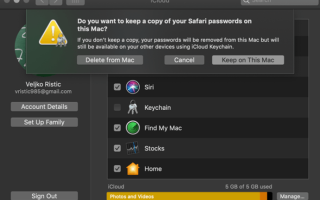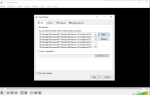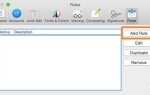Брелок работает как всеобъемлющий менеджер паролей на iPhone, iPad и Mac. Он обеспечивает безопасное место для информации о вашей кредитной карте, логинах Wi-Fi и других конфиденциальных данных. Так почему вы хотите отключить его?
Возможно, вы хотите поделиться своим Mac с членом семьи или другом. С Keychain человек получает доступ ко всем вашим аккаунтам. Чтобы избежать этой проблемы, вы можете разрешить другим входить в систему в качестве гостевых пользователей. Но многие предпочитают отключать связку ключей, просто чтобы быть в безопасности.
Отключение брелка на Mac
Быстрые ссылки
- Отключение брелка на Mac
- Используйте системные настройки
- Используйте Safari
- Используйте Chrome
- Использовать Keychain Access
- Отключение брелка на iPhone
- Шаг 1
- Шаг 2
- Что нужно знать о безопасности брелка
- Ключ к Mac без пароля
Есть несколько способов отключить связку ключей на Mac. Давайте рассмотрим несколько простых методов:
Используйте системные настройки
Нажмите или нажмите на Системные настройки и выберите iCloud. Прокрутите меню iCloud вниз и снимите флажок перед Keychain.
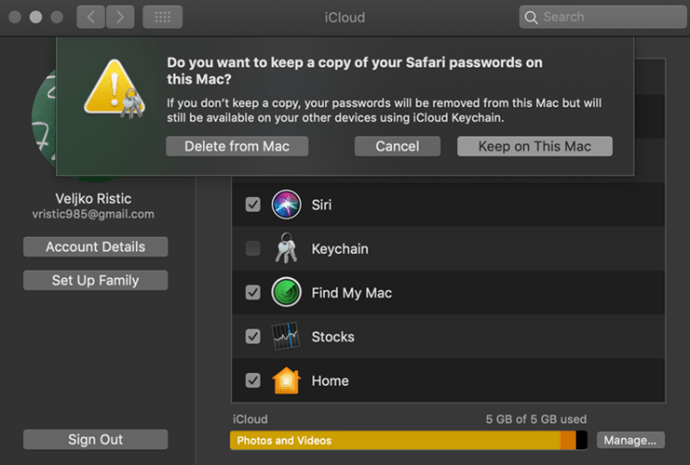
Появится всплывающее окно, в котором вас спросят, что делать со всеми вашими паролями. Вы можете навсегда удалить их, сохранить их для последующего использования или отменить, если у вас появятся другие мысли. Это действие не влияет на пароли на других устройствах Apple.
Используйте Safari
Запустите Safari и перейдите в меню «Настройки», Ctrl + запятая на клавиатуре.
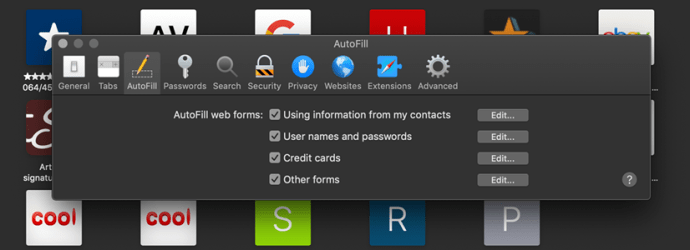
Сначала выберите Автозаполнение и снимите флажки перед веб-формами Автозаполнения. Вы также можете редактировать конкретную информацию, нажав на кнопку справа. Вас могут попросить предоставить пароль пользователя Mac.
С функцией автозаполнения, перейдите к паролям, введите свой пароль пользователя и снимите флажок напротив «Автозаполнение имен пользователей и паролей».
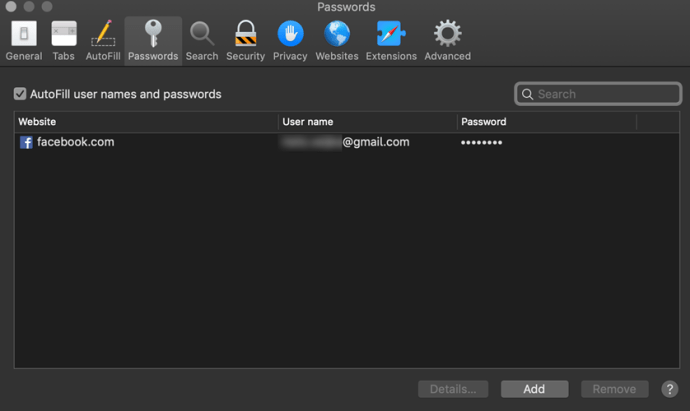
Это меню также позволяет удалить информацию для отдельных учетных записей. Просто нажмите на учетную запись и выберите Удалить в нижней части окна.
Уловка: Когда вы нажимаете на учетную запись (например, на Facebook), ваш пароль раскрывается. Вы можете использовать эту опцию, чтобы напомнить себе пароль, если он вам нужен на другом устройстве.
Используйте Chrome
Запустите Chrome и снова нажмите Cmd + запятую, чтобы получить доступ к настройкам. Прокрутите до самой нижней части страницы и выберите «Дополнительно».
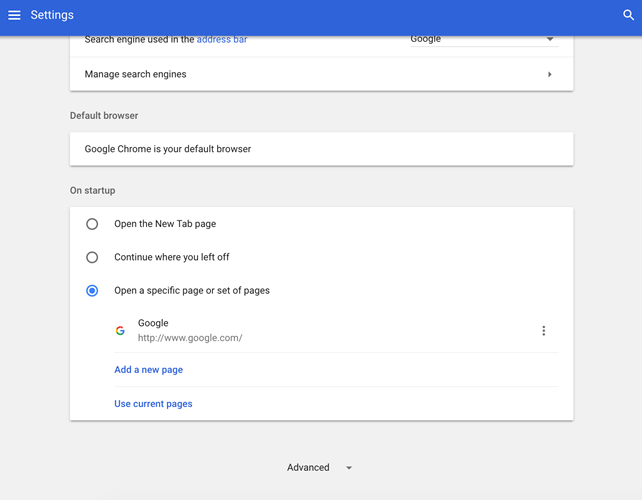
Прокрутите вниз и нажмите «Управление паролями» в разделе «Пароли и формы». Нажмите на главный выключатель, чтобы выключить его (ярлык для поиска говорит «Вкл.») И сделайте то же самое для автоматического входа.
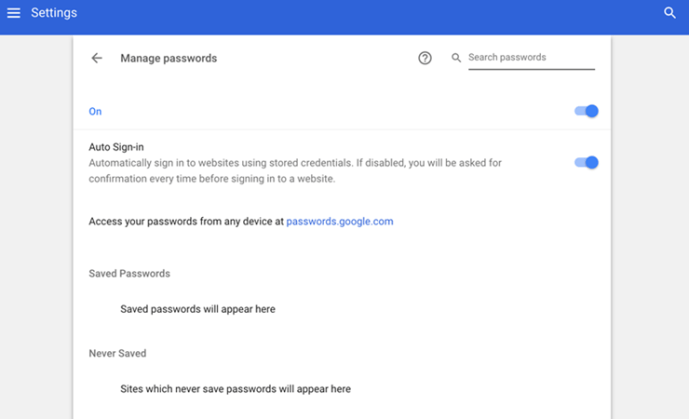
Пока вы это делаете, не забудьте отключить настройки автозаполнения в разделе «Пароли и формы». Здесь хранятся ваши адреса и данные кредитных карт в Google Chrome.
Использовать Keychain Access
Нажмите Ctrl + пробел на клавиатуре и введите «ключ» в строке поиска. Нажмите на первое приложение, которое появляется в результатах, чтобы получить к нему доступ.
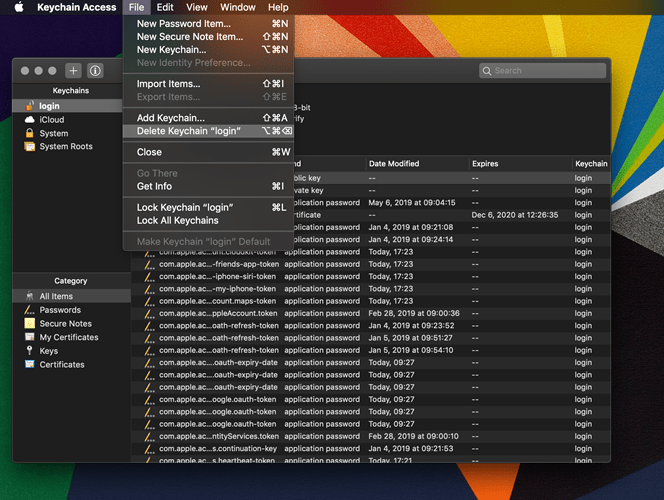
Перейдите в «Файл» и выберите «Удалить логин брелка». Это действие похоже на все переключатели Keychain, поскольку оно удаляет все пароли, данные для входа и все, что вы сохранили в Keychain.
Если вы хотите удалить конкретную информацию, выберите «Пароли», «Заметки безопасности» или «Ключи» в разделе «Категория» и нажмите «Удалить».
Отключение брелка на iPhone
Ваш Mac легко очистить от всех сохраненных паролей, данных для входа и других конфиденциальных данных. Что делать, если вы хотите сделать то же самое на вашем iPhone? Тот же метод применяется для iPad, но мы используем iPhone для иллюстрации.
Шаг 1
Запустите приложение «Настройки» и коснитесь меню Apple ID, чтобы получить доступ к дополнительным параметрам. Затем выберите iCloud.
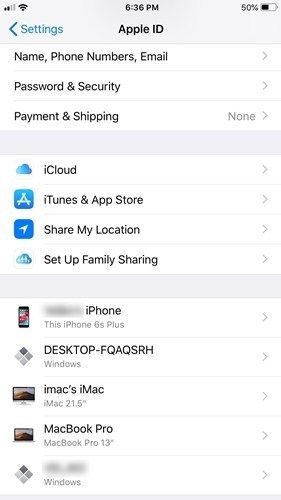
Шаг 2
Оказавшись в окне iCloud, проведите пальцем вниз и нажмите на связку ключей, чтобы получить доступ к кнопке переключения.
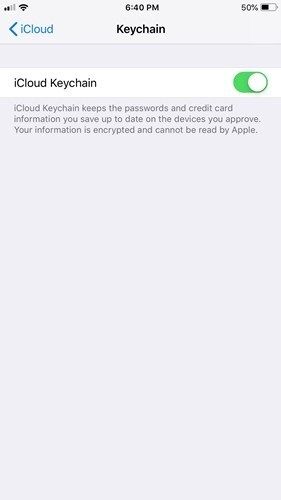
Еще раз нажмите кнопку переключения, чтобы отключить функцию, и все готово. В некоторых случаях вы должны предоставить пароль Apple ID для подтверждения этих действий.
Замечания: На iPad вас также попросят сохранить или удалить информацию с вашего iPhone.
Что нужно знать о безопасности брелка
В отличие от некоторых сторонних решений, Apple Keychain — это инструмент управления паролями, которому вы действительно можете доверять, и редко возникают какие-либо проблемы. Чтобы сохранить ваши данные в безопасности, Keychain использует 256-битный Advanced Encryption Standard, и вы также можете получить двухфакторную аутентификацию.
Кроме того, Apple использует сквозное шифрование. Это означает, что информация защищена уникальным паролем и ключом устройства, и вы единственный, кто их знает.
Ключ к Mac без пароля
Мы все используем ошеломляющее количество паролей и других конфиденциальных данных. Почти невозможно запомнить все это, и именно здесь брелок от Apple протягивает руку помощи.
Однако есть вероятность, что кто-то может злоупотребить информацией, чтобы заглянуть в ваши учетные записи. Теперь вы знаете, как это предотвратить, поэтому вы можете одолжить свой Mac другу, не беспокоясь о нем.